Playstation VR 2: 11 Tipps für mehr Komfort

Holt mit unseren Tipps das Maximum an Tragekomfort aus eurer Playstation VR 2 heraus.
In unserem Test hat sich die Playstation VR 2 als nahezu ideales Gerät für das VR-Gaming erwiesen: Das Bild ist scharf und klar, die Bedienung der VR-Brille ist denkbar einfach und die VR-Controller sind richtig gut! Mit grandiosen VR-Spielen wie Horizon Call of the Mountain entfaltet sich zudem ein Potenzial, das bisher PC-VR vorbehalten war.
Ein paar einfache Tricks machen das Erlebnis noch besser und vor allem komfortabler. So könnt ihr euch ganz aufs Spiel konzentrieren, statt euch um verrutschte Linsen, Druckstellen auf der Stirn, Schweiß oder Kollisionen mit der Umgebung zu sorgen.
Zu den Einstellungen kommt ihr jederzeit (auch im laufenden Spiel) ganz einfach durch Drücken der Playstation-Taste auf euren Sense-Controllern. Wählt dann den Menüpunkt "Schnelleinstellungen" aus.
Inhalt
Regelmäßig Linsen- und Augenposition überprüfen
Testet vor jeder Benutzung, ob die Linsen noch richtig eingestellt sind. Nach besonders schnellen Kopfbewegungen oder einer versehentlichen Berührung des Stellrads kann sich möglicherweise etwas verschieben. Oder jemand anderes hatte die VR-Brille zwischenzeitlich auf dem Kopf.
Öffnet im PS5-Dashboard die Schnelleinstellungen der PSVR 2, wechselt zu "Weitere Einstellungen" und dort zum Punkt "Objektivabstand und Position des VR-Headsets anpassen".
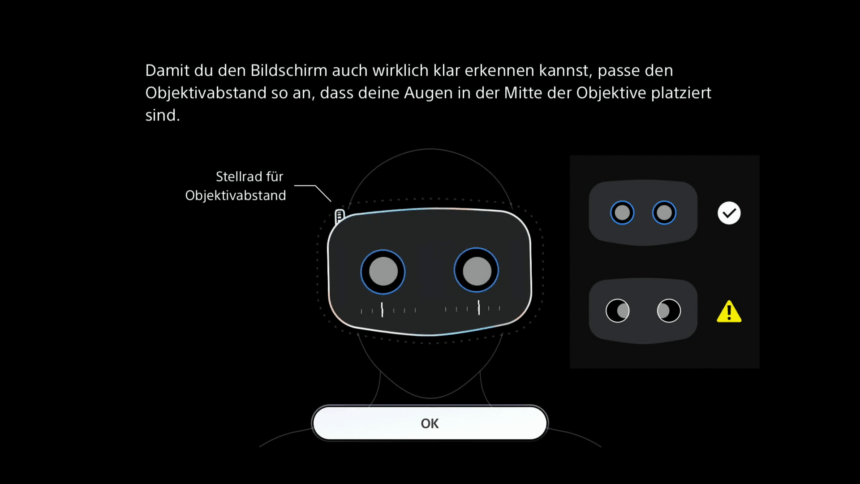
Schiebt das Stirnpolster zurecht, bis sich die Augen mittig in den blauen Kreisen befinden. | Bild: Sony
Dort ändert ihr den Linsenabstand mit dem Stellrad links oben auf der Headset-Oberseite. Danach solltet ihr die VR-Brille möglichst mittig vor das angezeigte Augen-Schema schieben, sodass sie am schärfsten Punkt (Sweetspot) durch die Linsen schauen. Das Ergebnis ist ein spürbar klareres Bild.
Vergrößert die virtuelle Kinoleinwand der PSVR 2
Warum solltet ihr Optionen & Co. auf einem kleinen, virtuellen Bildschirm betrachten, wenn auch ein entspannter Blick auf die große, virtuelle Kinoleinwand möglich ist? Streaming-Dienste wie Netflix oder Youtube kommen mit einem großen Bild ebenfalls besser zur Geltung.
Die passende Option zur Anpassung der Bildschirmgröße findet sich direkt unter den "Schnelleinstellungen Playstation VR 2" beim Menüpunkt "Systembildschirmgröße".
Stummschaltung direkt am Headset
Die kleine Funktionstaste an der Unterseite der PSVR 2 aktiviert normalerweise eine Durchsicht in die reale Umgebung. Wer viel online spielt, kann sie aber auch umbelegen: Ein kurzer Knopfdruck schaltet dann das Mikrofon stumm.
Geht dazu in die "Schnelleinstellungen Playstation VR 2", wechselt ins Menü "Weitere Optionen" und wählt dort den Menüpunkt "Zuweisung der Funktionstaste" aus.
Das ist deutlich bequemer, als immer erst ins Software-Menü zu wechseln, um das Mikrofon auszuschalten. Auf den Sense-Controllern fehlt leider eine entsprechende Funktion.
Aktiviert die Tracking-Hilfe der Playstation VR 2
Zwar ist das Tracking der PSVR 2 sehr stabil, unterschiedliche Lichtverhältnisse können aber trotzdem unter Umständen das Tracking der VR-Brille stören.
Bei Tracking-Abbrüchen und Fehlermeldungen könnt ihr Sonys Tracking-Hilfe aktivieren. Sie blendet auf dem TV einen Rahmen aus Symbolen ein, an denen sich die Tracking-Kameras der PSVR 2 besser orientieren. So erspart ihr euch möglicherweise nervige Spiel-Unterbrechungen.
Nach Aktivierung der Tracking-Hilfe hatten bewegungsarme Spiele wie Moss: Book II keinerlei Erfassungsprobleme mehr. | Bild: Sony
Öffnet auf dem PS5-Dashboard die Schnelleinstellungen der PSVR2, wechselt zu "Weitere Einstellungen" und aktiviert den Schalter für den "Tracking-Support".
Fuß-Haptik #1: Ein kleiner Teppich vermeidet Kollisionen
Das Spielfeld der Playstation VR 2 warnt zwar vor Kollisionen, doch im Eifer des Gefechts sind Zusammenstöße mit Möbeln oder dem Fernseher nicht auszuschließen. Beim Spielen im Stehen sorgt ein kleiner Teppich für zusätzliche Sicherheit. Wenn ihr ihn in die Mitte des Spielfeldes gelegt habt, stellt euch mit Socken oder barfuß darauf.
Dadurch spürt ihr beim Spielen immer, wenn ihr den Rand der Matte erreicht. So habt ihr den Kopf frei für die virtuelle Welt und müsst nicht befürchten, versehentlich auf den teuren Fernseher einzuprügeln. Bei Online-Händlern findet ihr zahlreiche Exemplare, unter Suchbegriffen wie "VR Carpet" oder "Bodenschutzmatte".
Fuß-Haptik #2: Fühl das Kabel!
Das Kabel ist zwar nur noch dünn und leicht, aber trotzdem da und möglicherweise eine Stolperfalle, wenn ihr euch physisch viel bewegt und dreht.
MIXED.de ohne Werbebanner
Zugriff auf mehr als 9.000 Artikel
Kündigung jederzeit online möglich
Ein einfacher Profi-Trick hilft euch bei der Orientierung: Spielt barfuß oder mit Socken. Ihr merkt sofort, wenn ihr auf das Kabel tretet und könnt es auch einfacher mit dem Fuß zur Seite befördern.
PSVR-2-Ladestation für weniger Kabelsalat
Mit nur 520 mAh fällt die Akku-Kapazität der Sense-Controller ausgesprochen klein aus und die Spieldauer beträgt nur um die vier Stunden. Die Aufladung geht verhältnismäßig schnell, trotzdem kann eine Ladeschale eine sinnvolle Investition sein, wenn ihr nicht mit Ladekabeln hantieren wollt.
Sonys offizielle "Ladestation für Playstation VR 2 Sense-Controller" kostet 49,99 Euro. Alternativen von Drittherstellern findet ihr etwa bei Amazon.
Unterscheidung der Controller
Selbst nach stundenlangem Spielen verwechselt man immer wieder den linken mit dem rechten Sense-Controller. Dabei gibt es eine einfache Eselsbrücke, die das Finden des richtigen Controllers erleichtert.

Im Grunde ist es ganz einfach: Am linken Controller zeigt der obere Bogen nach links, am rechten nach rechts. | Bild: MIXED
Liegen die Controller mit den Knöpfen nach oben, müsst ihr euch einfach nur an folgende Regel halten: Der obere Bogen zeigt am linken Controller nach links und am rechten Controller nach rechts.
Maßnahmen gegen Schweiß
Es mag banal klingen, aber ein heruntergedrehter Thermostat oder ein offenes Fenster kann starkes Schwitzen etwas eindämmen. Das flache, große Silikon-Stirnpolster der Playstation VR 2 bringt Nutzende deutlich schneller ins Schwitzen als andere VR-Brillen.
Das macht sich primär in aktiven VR-Spielen bemerkbar, etwa beim Klettern in Horizon Call of the Mountain oder bei Abschlägen in What the Bat.
In Onlineshops gibt es günstige, hauchdünne "Multifunktionstücher", auch "Schlauchschal" genannt (siehe etwa Amazon), die ihr falten und wie ein Stirnband auf dem Kopf tragen könnt.
Setzt ihr danach die VR-Brille auf, hat das flache Plastik-Stirnpolster des Halo-Straps keinen direkten Kontakt mehr zur Haut. Das führt zu deutlich weniger Schweißbildung oder absorbiert den Schweiß.
Besserer Tragekomfort für die PSVR 2: Maßnahmen gegen Druckstellen
Die PSVR 2 kann an der Stirn auf Dauer unangenehm werden. Nach etwa einer Stunde bildeten sich in unserem Test Druckstellen auf der Stirn.
Ihr könnt diese Druckstellen abschwächen oder sogar ganz verhindern, indem ihr eine zusätzliche Polsterung unter die Stirnhalterung legt oder sie dort befestigt. Experimentiert mit dünnen Gelkissen oder weichen Schaumstoff-Pads, die ihr passend zuschneidet. Wir werden euch über unsere eigenen Experimente auf MIXED auf dem Laufenden halten.
Eine Möglichkeit wäre unter anderem das hier:
| Vorschau | Produkt | Bewertung | Preis | |
|---|---|---|---|---|
|
|
Belle Vous A4 Schwarzer EVA Schaumstoff Zuschnitt (10er Pack) - L30 x B23cm - 6mm Dicke... |
19,79 EUR
14,59 EUR |
Bei Amazon ansehen |
Letzte Aktualisierung am 9.01.2026 / Affiliate Links / Bilder von der Amazon Product Advertising API / Preis inkl. MwSt., zzgl. Versandkosten
Surround-Sound mit oder ohne Kopfhörer
Wir empfehlen mindestens die mitgelieferten In-Ear-Kopfhörer zu verwenden: Sie bieten in Virtual Reality eine präzisere Abmischung als eine Surround-Anlage.
Im Kinomodus könnt ihr übrigens bestimmen, ob sich der Ton der 2D-Leinwand mit eurem Kopf mitbewegen soll oder nicht. Öffnet dazu die Schnelleinstellungen der PSVR 2, wechselt zu "Weitere Einstellungen" und dort zum Punkt "Audioposition sperren".
Habt ihr noch mehr Tipps für besseren Komfort mit der Playstation VR 2? Dann schreibt sie in die Kommentare.
Hinweis: Links auf Online-Shops in Artikeln können sogenannte Affiliate-Links sein. Wenn ihr über diesen Link einkauft, erhält MIXED.de vom Anbieter eine Provision. Für euch verändert sich der Preis nicht.




